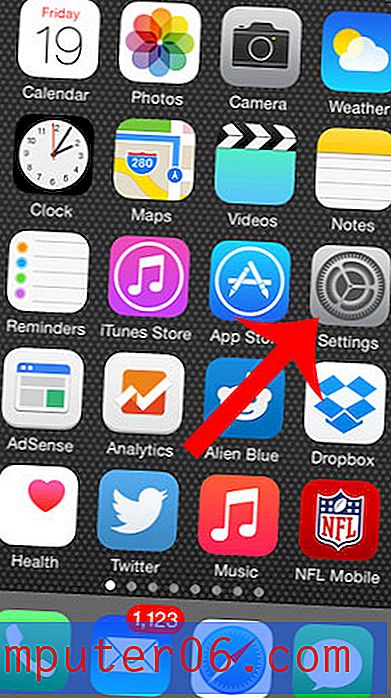Zaprojektuj kanciastą ulotkę, używając własnej fotografii
Dziś zajmiemy się projektem od początku do końca, wykorzystując przede wszystkim zasoby, które sami tworzymy. Przejdziemy od zrobienia zdjęcia, edycji go w programie Adobe Lightroom i wykorzystania go jako głównego elementu projektu ulotki, którą zajmiemy się w Photoshopie.
Po drodze poznasz wspaniałe i praktyczne techniki, które możesz od razu zastosować w swojej pracy. Zacznijmy!
Poznaj elementy Envato
Ostateczny projekt
Abyś mógł zobaczyć, dokąd jedziemy na tę szaloną wycieczkę, oto gotowy ulotka dla naszej hipotetycznej lekcji gry na gitarze.
Dlaczego nie zapas?
Czasami projektanci, którzy sami są w stanie samodzielnie zrobić niesamowite zdjęcie, będą marnować wiele godzin na szukanie niedrogiego obrazu stockowego do wykorzystania w projekcie. Jak wspomniałem w przeszłości, chciałbym pomóc ci to zepsuć, gdy tylko jest to możliwe z wielu powodów.
Po pierwsze, użycie własnych zdjęć gwarantuje, że zdjęcie jest unikalne, co jest niezbędne, jeśli kiedykolwiek wykonujesz jakąś pracę dla głównych marek. Po drugie, nie można pobić przystępności cenowej (za darmo!). Dzisiejszy projekt to prosta ulotka reklamująca lekcje gry na gitarze. Takie zadanie byłoby podejmowane przez wielu projektantów i nie-projektantów, i po prostu nie jest wystarczająco duże, aby zasłużyć na budżet stockowy.
Krok 1: Konfiguracja sesji
Do tej sesji zdjęciowej wykorzystałem najlepsze i najtańsze źródło światła, jakie mogłem znaleźć: słońce. Zdecydowanie nie potrzebujesz kupy drogiego sprzętu oświetleniowego do skromnych projektów fotograficznych, a to doskonały przykład.
Następnie złapałem najdroższy sprzęt użyty w całym kręgu: mojego ukochanego Taylora 414ce. Kupiłem tę gitarę za własne ciężko zarobione pieniądze na burgery, kiedy miałem piętnaście lat i jest ze mną od dłuższego czasu. Wszystko, co zrobiłem, żeby to ustawić, to rzucić na standardowy stojak na gitarę, który leżałem i wyniósł na podwórko.
Oto podstawowa konfiguracja:

Zauważ, że słońce jest naprawdę jasne w momencie, kiedy zacząłem strzelać. Umieszczenie gitary w słońcu może być twoim pierwszym impulsem, ale jest złe. Ostre światło stworzy okropne warunki fotografowania. U ludzi powoduje mrużenie oczu i niezręczne cienie twarzy, na takich odblaskowych powierzchniach powoduje poważne rozjaśnienie świateł.
Jak widać, umieściłem gitarę w otwartym cieniu. Jest na zewnątrz, więc nie jest zakryty ani zbyt ciemny, ale wciąż jest dużo cienia, aby kontrolować podświetlenie. Jest to idealne rozwiązanie do większości sesji zdjęciowych, które wykonasz, dopóki nie nauczysz się robić zdjęcia na słońcu. Idealna pora dnia na zdjęcia to godzina lub dwie przed zachodem słońca. Zapewni to dużo cienia i zwykle piękne złote warunki oświetleniowe.
Robienie zdjęcia
Następnym krokiem jest zrobienie zdjęcia. To jest miejsce, w którym jestem trochę zarozumiały. Zrobiłem jedno zdjęcie, potem wszedłem do środka i zaimportowałem je, myśląc, że będę mieć to, czego chciałem. Niestety, nigdy tak nie działa; za kilka minut wróciłem na zewnątrz, żeby zrobić więcej zdjęć.
Po wyciągnięciu lekcji eksperymentowałem z różnymi kątami, kadrowaniem i ustawieniami aparatu. Zrobiłem więcej zdjęć, niż wiedziałem, że kiedykolwiek będę potrzebować, aby mieć dużo do zrobienia. Zdecydowanie zalecamy zrobienie tego samego bez względu na to, czy fotografujesz od lat, czy jest to Twoja pierwsza poważna próba fotografowania.

Ponieważ na tym etapie grałem z kilkoma różnymi ustawieniami, najpierw wybieramy nasze zdjęcie, a następnie omawiamy sposób jego wykonania.
Wybór właściwego zdjęcia
Aby uczynić rzeczy trudnymi na etapie projektowania, wybrałem zdjęcie bez dużej ilości miejsca na kopię. Jest to ograniczenie, które często trzeba obejść z obrazami stockowymi, ale zwykle można tego uniknąć, gdy robisz zdjęcie samodzielnie.
Jak widać poniżej, na tym etapie zdjęcie naprawdę nie jest takie świetne.

Kukurydza jest krzywa, kolory są wyraźnie nienasycone, a ogólny kontrast jest dość niski. Na szczęście Lightroom z łatwością poradzi sobie z tymi wszystkimi problemami. Zanim jednak zajmiemy się naprawą, omówmy, jak to zrobiłem.
Ustawienia aparatu
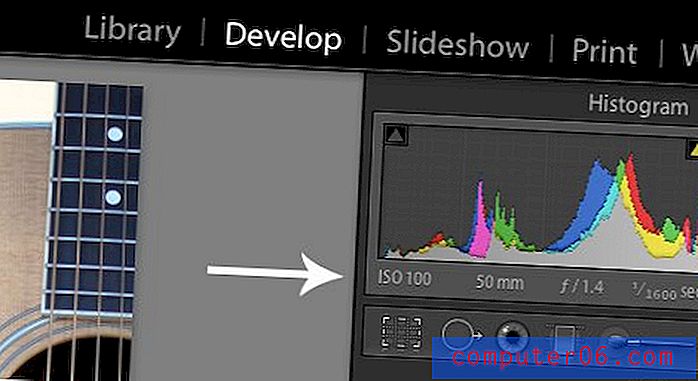
Jak widać powyżej, Lightroom mówi mi o wszystkich ustawieniach, których użyłem do zrobienia zdjęcia. Przede wszystkim moje ISO wynosiło 100. Niska ocena ISO gwarantuje, że nie ma szumu w kolorze, który może naprawdę zrujnować zdjęcie. Możesz jednak uciec z niskim ISO w jasnych warunkach. Na szczęście pracowałem na zewnątrz, więc było dużo światła.
Następnie widać, że miałem powiększenie 50 mm. Jest to naturalne, ponieważ korzystałem z mojego obiektywu stałoogniskowego 50 mm 1.4 i nie strzela on tylko 50 mm. Nawiasem mówiąc, jest to niesamowity i niedrogi obiektyw i bardzo polecam go wybrać.
Mój otwór przysłony został ustawiony na 1, 4. Zrobiłem to, ponieważ chciałem mieć ładne, rozmyte tło. Jednak efektem ubocznym bardzo małej głębi ostrości jest to, że trudno jest odpowiednio ustawić ostrość. Patrząc wstecz, prawdopodobnie powinienem był strzelić do około 2.8, żeby struny były bardziej skupione, ale to działa.
Ponieważ fotografowałem w jasnym plenerze z szeroko otwartą przysłoną, mój aparat przepuszczał mnóstwo światła. Z tego powodu mogłem strzelać z prędkością 1/1600 sekundy. Jest to dość szybki czas otwarcia migawki, który eliminuje większość rozmycia spowodowanego drganiami aparatu i pozwala mi fotografować z ręki.
Prostowanie zdjęcia
Aby wyprostować zdjęcie, chwyć narzędzie do prostowania (pokazane poniżej) i narysuj linię wzdłuż czegoś, co powinno być idealnie pionowe lub idealnie poziome. W tym przypadku struny na gitarze stanowiły doskonały punkt odniesienia.
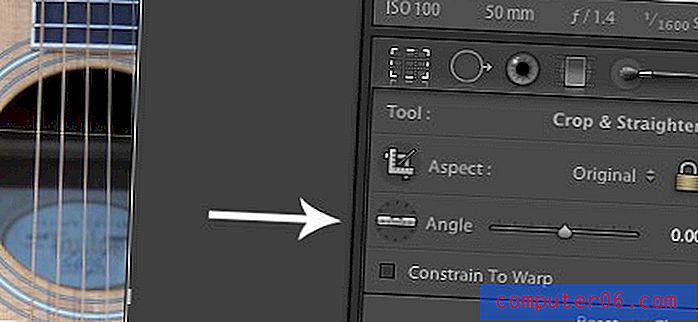
Lightroom Magic
Teraz, gdy mamy już opracowane zbiory, nadszedł czas, aby zdjęcie wyglądało bardziej jak coś uchwyconego przez profesjonalistę wyposażonego w sprzęt o wartości dziesięciu tysięcy dolarów. Chciałbym powiedzieć, że poprawiłem i poprawiłem to zdjęcie jak profesjonalista, ale szczerze mówiąc, zrobiłem niewiele więcej niż jedno kliknięcie.
Użyłem Lightroom Preset o nazwie Hotel Del, który dodaje dużo piękna i ciepła przy zerowym wysiłku. Uważam, że większość presetów dostępnych online jest trochę mocna jak na mój gust, dlatego tworzę zmodyfikowane wersje z wycofanymi efektami. Tak też jest w tym przypadku. Właśnie zastosowałem własne ustawienie wstępne „Hotel Del - Less”, a obraz poniżej był rezultatem. Możesz użyć ustawienia wstępnego w takiej postaci, w jakiej jest, lub podążać za mną w tworzeniu wersji wycofanej.

Trzeba przyznać, że kolory oszalały, ale właśnie po to tu idziemy, więc będzie to idealne rozwiązanie dla naszej ulotki.
Dzięki temu nasz czas jako fotografa dobiegł końca. Możemy teraz wyeksportować obraz do Photoshopa i rozpocząć konwersję do ulotki.
Pierwsze kroki w Photoshopie
Teraz, gdy już skończyliśmy ze zdjęciem, otwórz je w Photoshopie. Ponieważ tworzę drukowaną ulotkę, rzuciłem zdjęcie na płótno CMYK o wymiarach 8, 5 x 11 cali w rozdzielczości 300 dpi. Jeśli projektujesz dla Internetu, prawdopodobnie możesz uciec z rozdzielczością 72 dpi, RGB i dowolnym rozmiarem.
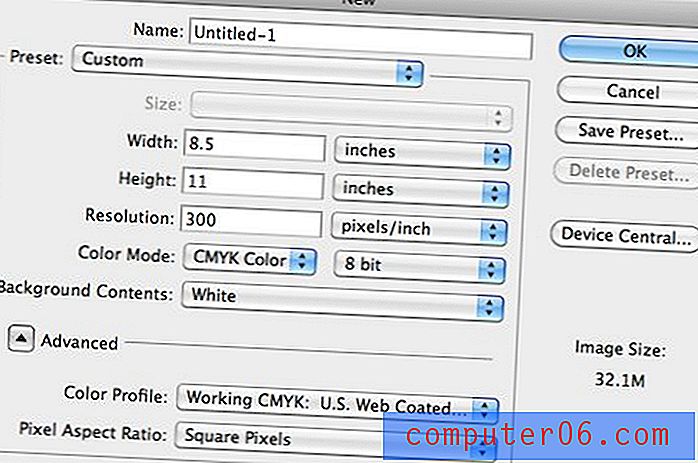
Dodawanie winiety
Ustawienie wstępne Lightroom faktycznie już dodało ustawienie wstępne do naszego zdjęcia, ale jak sama nazwa artykułu sugeruje, że będziemy wyglądać ostro, więc naprawdę przesadzimy winietą.
Na nowej warstwie weź miękki czarny pędzel i pomaluj krawędź płótna. Następnie ustaw tryb mieszania tej warstwy na Wypalanie kolorów i zmniejsz krycie do około 45%.

Dodawanie nagłówka
Postanowiłem zrobić wszystko całkowicie wstecz z tym projektem i umieścić nagłówek na dole (nie mów żadnym profesorom marketingu). Jako czcionkę wybrałem odważnego humanistę we wszystkich wersach. Zmieniłem również rozmiar, aby oba słowa były mniej więcej tej samej długości.
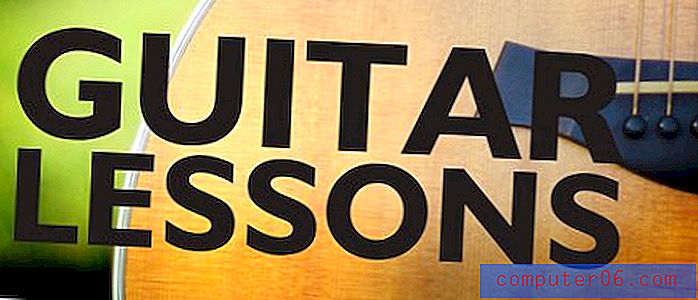
Mieszanie tekstu
Następnie ponownie spojrzałem na naszego dobrego przyjaciela Color Burna i zmniejszyłem krycie do około 90% tekstu. To wprawdzie utrudnia czytanie, ale efekt jest naprawdę przyjemny.
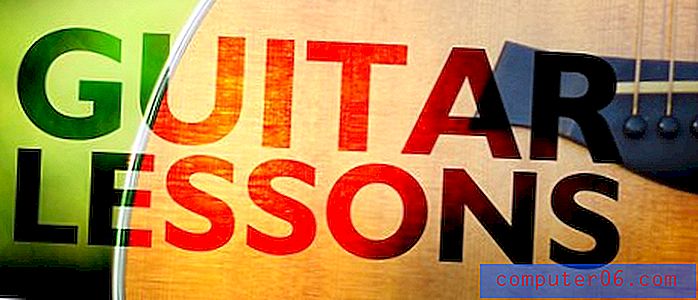
Aby jeszcze bardziej zwiększyć efekt wypalenia, chcę porzucić twarde krawędzie czcionki. Aby to osiągnąć, dodaj zewnętrzny blask za pomocą ustawień pokazanych poniżej. Zauważ, że zmieniłem domyślny kolor i tryb mieszania. Oznacza to, że początkowe ustawienia zewnętrznego blasku będą wyglądały zupełnie inaczej niż pożądany efekt.

Rezultatem jest ładna, prawie mokra krawędź, która sprawia, że ta nudna czcionka Humanistyczna wygląda nieczysty i fajna.

Informacje o lekcji
Następnie zdecyduj, jakie informacje powinny znajdować się na ulotce. Myślę, że podstawy są następujące:
- Cena
- Długość lekcji
- Numer telefonu, pod który można zadzwonić
Kluczem tutaj jest wzięcie tych trzech kluczowych informacji i ich zaprojektowanie. Będziesz miał ochotę rzucić je na listę punktowaną i nazwać to dniem, ale gdzie jest w tym zabawa? Oto układ, który wymyśliłem.

Aby te informacje wyróżniały się nieco, zastosowałem kolejną Outer Glow, tym razem z bardziej typowymi ustawieniami. Po prostu dostosuj domyślny efekt, aż uzyskasz coś, co lubisz.
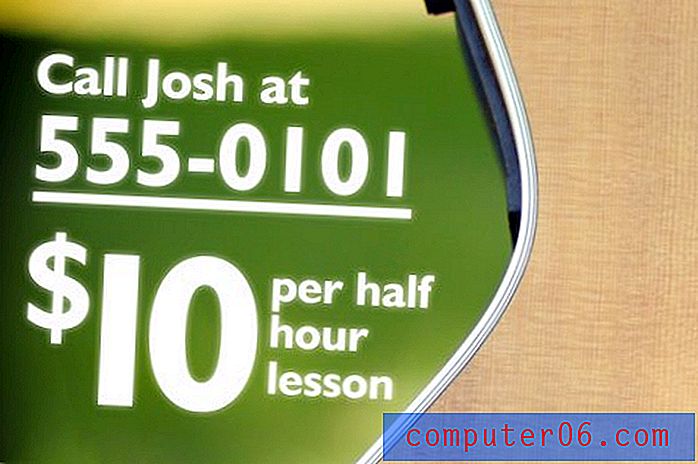
Ostatnie poprawki
Aby projektant wyglądał trochę pełniej, wrzuciłem klisze, ale efektowne zawijasy graficzne w dwóch rogach. Możesz znaleźć milion darmowych zestawów pędzli Photoshop online, które dobrze sobie poradzą.
I dzięki temu wszyscy jesteśmy skończeni!
Wniosek
Podsumowując, byliśmy w stanie wykonać użyteczną fotografię przy użyciu minimalnego sprzętu i tylko naturalnego oświetlenia. Włożyliśmy wtedy bardzo niewiele wysiłku w edycję zdjęcia w Lightroomie i wyszło świetnie. Na koniec dodaliśmy trochę tekstu za pomocą kilku sztuczek trybu mieszania i efektów warstw w Photoshopie, aby ukończyć nasz projekt ulotki.
Mam nadzieję, że podobał ci się samouczek i nauczyłeś się czegoś. Jak zwykle dziękujemy za przeczytanie!